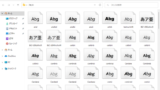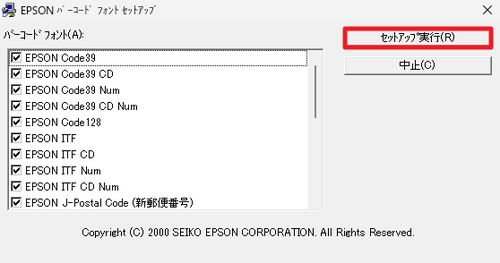
Windows 11 で「EPSON Barcode TrueTypeフォント」をインストールする方法です。
EPSON Barcode TrueType フォント
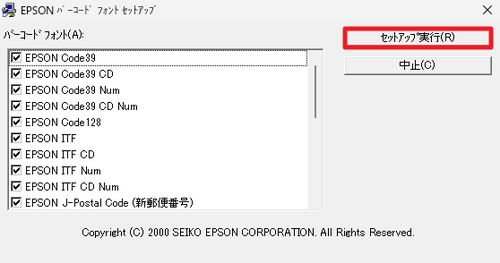
バーコード用フォントは、バーコード リーダーで読み取るためのバーコードを表示ないし印刷できるようにします。
バーコード フォントがインストールされていない環境では、バーコードとして表示されるように設定されているものが、指定されたフォントがないことによって、単なる文字列として表示され、または表示されなくなってしまいます。
※対象となる環境や機種であることを確認してから操作を行ってください
ダウンロード
以下よりダウンロードします:
- EPSON Barcode TrueTypeフォント|ドライバー・ソフトウェアダウンロード|サポート&ダウンロード|エプソン
https://www.epson.jp/dl_soft/readme/32636.htm - EPSON Barcode TrueTypeフォント|ドライバー・ソフトウェアダウンロード|サポート&ダウンロード|エプソン
https://www.epson.jp/dl_soft/readme/31979.htm
この例では、ソフトウェア ID 32636 の「bcf117_S.exe」をインストールします。
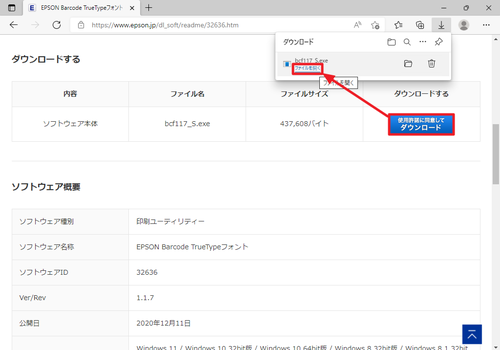
使用許諾に同意できる場合は[使用許諾に同意してダウンロード]をクリックし、ダウンロードが完了したら[ファイルを開く]をクリックします。

「ユーザー アカウント制御」が表示されたら[はい]をクリックします。
インストール
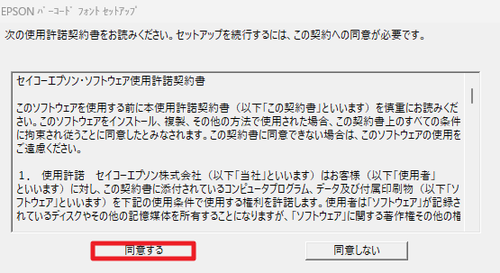
「セイコーエプソン・ソフトウェア使用許諾契約書」が表示されたら内容をよく確認し、同意できる場合は[同意する]をクリックします。
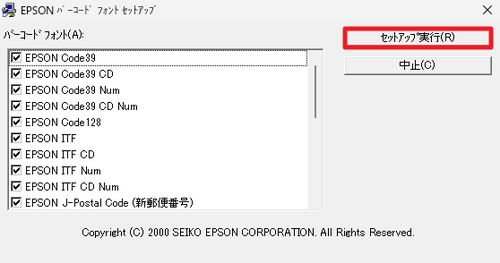
「EPSON バーコード フォント セットアップ」が表示されたら[セットアップ実行]をクリックします。この際、リストに表示されるフォントに不要なものがあれば、チェックマークを外すとインストールされなくなります。インストール可能なフォント一覧は、「参考」の項をご参照ください。

インストールが完了するまで待ちます。
※インストールが完了すると、インストール完了の通知はなく、インストール関連のウィンドウが閉じられます
※(参考) ソフトウェアによっては、ソフトウェア起動時にフォントリストを読むこむものがあります。その場合は、ソフトウェアを再起動するとインストールされたフォントリストが更新され、選択可能になります。
参考
インストールされるフォント:
- EPSON Code 39
- EPSON Code 39 CD
- EPSON Code 39 Num
- EPSON Code 39 CD Num
- EPSON Code 128
- EPSON ITF
- EPSON ITF CD
- EPSON ITF Num
- EPSON ITF CD Num
- EPSON J-Postal Code
- EPSON JAN-8
- EPSON JAN-8 Short
- EPSON JAN-13
- EPSON JAN-13 Short
- EPSON NW-7
- EPSON NW-7 CD
- EPSON UPC-A
- EPSON UPC-E
- EPSON EAN 128
- EPSON EAN 128_AI91
※作成済みの文書等にバーコード記載があり、バーコード フォントがないために文字列表示となってしまう場合や表示がされない場合は、指定されたバーコード フォントをインストールする必要があります。この際、仕様が同じバーコード フォントであればどれでもよいわけではなく、指定されたバーコード フォントをインストールする必要があります。
指定されたバーコード フォントが見つからない場合は、別のバーコード フォントをインストールしてフォントの指定をし直すとバーコードが表示可能になりますが、バーコード フォントによりフォントサイズ等の再調整が必要になる場合があります。
関連
フォントをバックアップする方法については、次のサポート記事をご参照ください:
注意
- 本操作例は、Windows 11 に EPSON Barcode TrueTypeフォントをインストールするものです
- 対象機種や対象 OS を確認してインストールを実施してください
スポンサードリンク